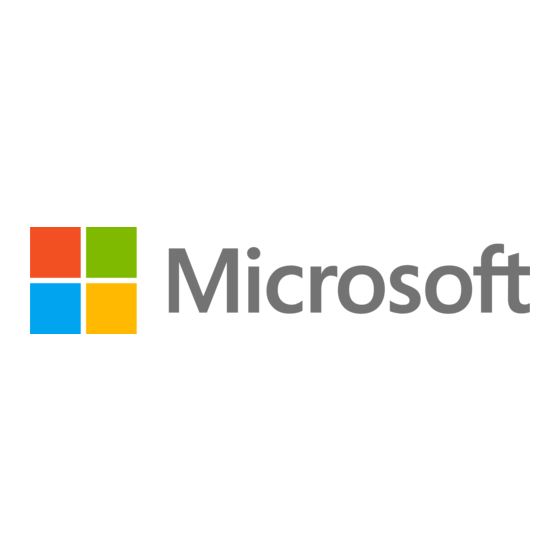
Publicité
Liens rapides
Publicité

Sommaire des Matières pour Microsoft Surface Pro 11e
- Page 1 Guide de service Microsoft Surface Pro 11e édition et Pro 10 pour l'entreprise M1313901...
- Page 2 Toutes les informations, contenus, documents et produits mis à disposition dans ou en conjonction avec ce Guide sont fournis par Microsoft « en l'état » et « selon la disponibilité », sauf indication contraire écrite de Microsoft. Microsoft ne fait aucune déclaration ou garantie de quelque nature que ce soit, expresse ou implicite, quant aux informations, contenus, documents et produits inclus ou autrement mis à...
- Page 3 Date Changes Made 04/09/2024 Version initiale 06/18/2024 Document mis à jour pour inclure les références SKU des pièces et des informations pour Surface Pro. P a g e M1313901...
- Page 4 Manipulation des batteries lithium-ion usagées, endommagées ou défectueuses ....13 Actions à mener en cas d'événement thermique ..............14 Signaler les événements thermiques de la batterie à Microsoft ..........14 Liste illustrée des pièces de rechange ..................16 Liste des pièces Surface Pro 10 pour l’entreprise ..............17 Liste des pièces Surface Pro 11e édition...................
- Page 5 Processus de remplacement du module de microphone ............59 Processus de remplacement de la caméra arrière ..............64 Processus de remplacement de la caméra frontale ..............68 Processus de remplacement de la batterie ................73 Processus de remplacement de la carte mère ................. 79 Processus de remplacement du boîtier ...................
- Page 6 Introduction Ce Guide de maintenance fournit des instructions pour réparer les appareils Microsoft Surface à l'aide de pièces Microsoft d'origine. Il est destiné aux personnes techniquement douées disposant des connaissances, de l'expérience et des outils spécialisés nécessaires pour réparer les appareils Microsoft.
- Page 7 Informations générales, précautions et avertissements Outils Cette section décrit les outils recommandés ou requis par Microsoft pour effectuer une réparation sur un appareil Surface. Les outils de service Microsoft (recommandés et obligatoires) sont vendus par iFixit en partenariat avec Microsoft. Les articles de la section Matériel et outils de réparation électronique peuvent être achetés auprès de détaillants de réparation électronique.
- Page 8 Pic d'ouverture en plastique Outil d'ouverture en plastique Pince à épiler antistatique Outils standard et éléments divers requis • Pilote Torx-Plus 3IP • Règle métrique • Marqueur à pointe fine • Pilote Allen de 3 mm • Afficher les poids de collage Poids requis : minimum 32 kg (70 lb) / maximum 35 kg (77 lb) Dimensions minimales : 280 mm x 200 mm (11 po x 8 po) La géométrie doit être symétrique, pour permettre une répartition uniforme du poids.
- Page 9 NE PAS poursuivre. Reportez-vous à la section Actions à entreprendre en cas d'événement thermique contactez directement Microsoft pour connaître la mise au rebut appropriée de l'appareil. P a g e M1313901...
- Page 10 Pour plus d'informations sur la sécurité des produits concernant les appareils Microsoft Surface, voir aka.ms/surface-safety ou l'application Surface. Pour ouvrir l'application Surface, sélectionnez le bouton Démarrer, entrez Surface dans la zone de recherche, puis sélectionnez l'application Surface. Prévention des décharges électrostatiques (ESD) •...
- Page 11 Informations sur l'identité de l'appareil. Le numéro de série ne peut pas être ajouté de manière permanente à une pièce de rechange. Microsoft a peut-être fourni une étiquette pour cette utilisation dans l'emballage de la pièce de rechange. Sécurité de la batterie •...
- Page 12 • Utilisez un équipement de protection individuelle (EPI) lorsque vous manipulez des batteries endommagées, ventilées ou chaudes. • Utilisez les meilleures pratiques suivantes lors de la manipulation des batteries : ◦ Déchargez toujours complètement les batteries en exécutant une application telle que la lecture vidéo avec l'appareil débranché.
- Page 13 Inspection des batteries lithium-ion Lors de l'ouverture de l'appareil, nous vous recommandons d'inspecter visuellement la batterie pour détecter tout signe de dommage. Les facteurs à prendre en compte lors de l'inspection de la batterie comprennent, sans s'y limiter : • Preuve de fuite ou d'évacuation.
- Page 14 Jetez la batterie ou l'appareil endommagé conformément aux lois et directives locales en matière d'environnement ou de déchets électroniques. Signaler les événements thermiques de la batterie à Microsoft Un événement thermique est une réaction chimique en chaîne rapide qui peut se produire à l'intérieur d'une cellule de batterie.
- Page 15 Arrêter la réparation et contacter Microsoft Si un appareil Microsoft présente visuellement l'un des symptômes suivants, cessez tous les efforts de réparation et contactez le support client Microsoft Surface pour signaler et obtenir les étapes suivantes : • Tout composant, trace ou pièce en plastique brûlé ou fondu à l'extérieur de l'appareil, ou qui présente des dommages causés par la chaleur, y compris la carbonisation observée dans les ports de charge et...
- Page 16 Liste illustrée des pièces de rechange 16 | P a g e M1313901...
- Page 17 IMPORTANT : Les flux de travail de réparation peuvent nécessiter la commande de plusieurs pièces pour que la réparation soit effectuée avec succès. Veuillez vérifier la section des composants principaux et supplémentaires dans chaque flux de travail de réparation pour vous assurer que vous disposez de toutes les pièces requises avant de commencer votre réparation.
- Page 18 Liste des pièces Surface Pro 11e édition Item Composant SKU Numéro de pièce Béquille Platine - NFC 30J-00001 Graphite – NFC 30J-00002 Platine – non-NFC 30J-00003 Graphite – non-NFC 30J-00004 Dune – non-NFC 30J-00005 Saphir – non-NFC 30J-00006 Porte de disque SSD...
- Page 19 Graphite avec NFC – LCD EP2-08186 Dune – LCD 30T-00005 Saphir – LCD 30T-00006 Platine – OLED 30T-00003 Platine avec NFC - OLED 50A-00003 Graphite – OLED 30T-00004 Graphite avec NFC – OLED 50A-00004 Dune – OLED 30T-00007 Saphir – OLED 30T-00008 Boutons –...
- Page 20 Pièces de rechange d'origine Microsoft • Les pièces de rechange d'origine Microsoft peuvent être obtenues directement auprès de Microsoft sur Microsoft.com. • Des pièces de rechange d'origine Microsoft sont également disponibles sur les sites partenaires ci-...
- Page 21 Approche de dépannage matériel Microsoft recommande l'approche suivante pour le dépannage des appareils Surface : 1. Mettez à jour l'appareil avec les dernières versions du système d'exploitation et du pilote/micrologiciel à l'aide de Windows Update.
- Page 22 Processus de remplacement de la béquille Exigences préliminaires Important : Assurez-vous de suivre toutes les mises en garde spéciales (en gras) dans chaque section du processus. Outils requis • Pilote 3IP (Torx-plus) • Loctite 7649 • Loctite 243 • Chiffon en microfibre Composants primaires •...
- Page 23 4. Relâchez les bossages filetés de la béquille - Placez vos doigts sur le dessous de la béquille et votre pouce sur le dessus. Faites légèrement pivoter la béquille sur son axe comme indiqué ci-dessous. La béquille doit pivoter d'environ 5 degrés pour libérer les deux bossages filetés de la béquille des évidements de la charnière.
- Page 24 Procédure – Installation (béquille) Important : Soyez prudent lorsque vous manipulez la nouvelle béquille pour éviter d'endommager esthétiquement la béquille et l'appareil. 1. Appliquez du frein filet sur les vis – Brossez chacune des nouvelles vis avec Loctite 7649 Activator. Laissez reposer chaque vis pendant 2 minutes après l'application de l'applicateur avant d'assembler l'appareil.
- Page 25 3. Insérez la lèvre extérieure de chaque charnière dans la béquille - À l'aide des doigts sur le dessous de la béquille et du pouce sur le dessus, faites légèrement pivoter la béquille sur son axe comme indiqué ci- dessous. La béquille doit pivoter d'environ 5 degrés pour attraper la lèvre extérieure de la faim. Poussez la béquille vers l'appareil.
- Page 26 8. Effectuez une inspection finale de la béquille - Pliez la béquille vers le bas et décollez le plastique protecteur du logo de la béquille (le cas échéant). Vérifiez que les bords latéraux de la béquille sont alignés avec les parois du châssis central et qu'il n'y a pas de marches/espaces évidents entre la béquille et le boîtier.
- Page 27 Procédure – Installation (porte à semi-conducteurs) 1. Installez la porte SSD – Avec la béquille ouverte à environ 90 degrés, insérez la porte SSD de remplacement dans la fente SSD et appuyez pour l'installer. Assurez-vous que le côté avec le divot est inséré...
- Page 28 2. Retirer la porte du disque SSD – Voir Procédure – Retrait (Porte du disque SSD) pour obtenir des instructions. 3. Retirer la vis du disque SSD amovible – Utilisez un tournevis 3IP (Torx-plus) pour retirer la vis fixant le disque SSD amovible.
- Page 29 3. Installer la porte du disque SSD – Voir Procédure – Installation (Porte du disque SSD) pour obtenir des instructions. Important : Si vous échangez des disques SSD amovibles entre des périphériques, vous aurez besoin de la clé de récupération Bitlocker de l'utilisateur pour déverrouiller le lecteur et lui permettre de démarrer dans le système d'exploitation Windows.
- Page 30 1 x TDM PSA Droit – 13NL-5LU0441/43 1 x TDM PSA gauche – 13NL-5LU0741/43 1 x Fond TDM PSA – 13NL-5LU0961/63 1 x maille de haut-parleur gauche – 13NL-5LU0532/33 1 x maille de haut-parleur droit – 13NL-5LU0842/43 1 x Ruban de blindage – 13NL-5JU1501/02 2 x mousse NFC –...
- Page 31 5. Marquez les marqueurs de profondeur de pic sur le médiator d'ouverture - À l'aide d'une règle métrique, tracez une marque sur le médiator en plastique à 2 mm et 8 mm comme indiqué dans l'image ci-dessous. 6. Préparer l'outil de décollement de l'écran de surface – a.
- Page 32 e. Lorsque vous avez atteint le coin inférieur droit, faites pivoter l'appareil le long de la piste de l'outil de décollement de surface. Continuez à pousser l'appareil vers la droite à travers la piste de l'outil de décollement de surface pour couper le bord inférieur. L'appareil peut être poussé...
- Page 33 g. Une fois que vous avez atteint le coin supérieur droit, gardez le bord supérieur gauche de l'appareil dans la piste de l'outil de décollement de surface. À l'aide du tournevis Allen de 3 mm, ajustez la hauteur du médiator à la marque de 8 mm. Assurez-vous que le bord de prélèvement reste engagé...
- Page 34 8. Déconnectez le connecteur de l'écran - Retirez le ruban métallique du couvercle du bouclier à l'aide d'une pince à épiler antistatique. Ensuite, retirez le couvercle du blindage du connecteur de l'écran à l'aide de la pince à épiler antistatique. Soulevez les coins indiqués ci-dessous et libérez soigneusement le couvercle du bouclier.
- Page 35 9. Retirez la maille du haut-parleur et l'adhésif résiduel du boîtier et de l'écran – Inspectez les bords de l'appareil et de l'écran et retirez tout adhésif avec la spatule en nylon. Retirez toute maille de haut- parleur restante du boîtier. Utilisez l'extrémité plate d'une spatule en nylon pour la retirer en insérant la spatule entre la maille du haut-parleur et le boîtier.
- Page 36 poussière ou autre contamination. Essuyez la zone autour de l'appareil photo avec un chiffon non pelucheux. Procédure – Installation (module d'affichage) Important : Vérifiez l'état de la batterie avant de commencer l'installation de l'écran. Les appareils présentant des problèmes de batterie tels que décrits dans la section Inspection des batteries lithium-ion de ce guide doivent être remplacés par l'ensemble de l'appareil.
- Page 37 d. Retirez la doublure de protection du maillage du haut-parleur gauche. e. À l'aide de la poignée transparente, alignez le maillage dans l'ouverture du haut-parleur de l'écran sur le côté droit de l'appareil. Appuyez sur le treillis pendant 10 secondes pour activer l'adhésif. g.
- Page 38 5. Installez le module d'affichage sur le boîtier - Tout en tenant l'écran (avec l'écran vers le haut), retirez les doublures PSA du boîtier pour exposer l'adhésif sur les 4 bords. Alignez d'abord l'écran le long du bord inférieur (pincement) et abaissez le reste de l'écran une fois l'alignement trouvé. Assurez-vous que le verre est aligné...
- Page 39 7. Après l'inspection de collage - Retirez les éléments lestés de l'appareil. Soulevez soigneusement l'appareil hors du cadre pour éviter tout dommage. Inspectez l'écran pour détecter les rayures, les fissures, les grands espaces et assurez-vous qu'il est au ras du boîtier. 8.
- Page 40 Procédure – Finaliser (module d'affichage) Important : Cette section concerne uniquement les cas où vous remplacez l'écran. Si l'écran est réutilisé, cette section n'est pas nécessaire. Si l'écran est inutilisable en raison d'un dommage ou d'une panne, connectez un moniteur externe à l'appareil pour effectuer ces étapes. 1.
- Page 41 Processus de remplacement de Surface Connect Exigences préliminaires Important : Assurez-vous de suivre toutes les mises en garde spéciales (en gras) dans chaque section du processus. Outils requis • Pilote 3IP (Torx-plus) • Bracelet antistatique (résistance de 1 MOhm) • Chiffon microfibre / non pelucheux •...
- Page 42 Procédure – Retrait (Surface Connect) 1. Retirez la trappe amovible du disque SSD – Reportez-vous à la section Procédure – Retrait (porte du disque SSD) pour obtenir des instructions détaillées. 2. Retirez le disque SSD amovible – Retirez 1 vis et le rSSD. Reportez-vous à la section Procédure –...
- Page 43 Procédure – Installation (port Surface Connect) 1. Appliquer l'adhésif Surface Connect (réutilisation uniquement) : si vous réutilisez le port Surface Connect, appliquez la feuille d'adhésif (référence 13NL-5JU2Z01) à l'arrière du câble. Alignez le bord incurvé comme indiqué sur le câble. Ne retirez pas encore la doublure inférieure. 2.
- Page 44 4. Retirez la gaine de câble du port Surface Connect et installez-la : retirez la gaine du câble du port Surface Connect pour exposer l'adhésif. Appuyez sur le câble de gauche à droite pour coller le câble en place. Continuez à appuyer le long du câble pour vous débarrasser des bosses. 5.
- Page 45 Processus de remplacement des haut-parleurs Exigences préliminaires Important : Assurez-vous de suivre toutes les mises en garde spéciales (en gras) dans chaque section du processus. Outils requis • Pilote 3IP (Torx-plus) • Bracelet antistatique (résistance de 1 MOhm) • Chiffon microfibre / non pelucheux •...
- Page 46 Composants supplémentaires (commandés séparément) • Procédure – Retrait (haut-parleurs) 1. Retirez la trappe amovible du disque SSD – Reportez-vous à la section Procédure – Retrait (porte du disque SSD) pour obtenir des instructions détaillées. 2. Retirez le disque SSD amovible - Retirez 1 vis et retirez le rSSD. Reportez-vous à la section Procédure –...
- Page 47 2. Installez le haut-parleur droit – Placez le haut-parleur droit dans le boîtier en veillant à aligner les trous de vis du haut-parleur avec les trous du boîtier. À l'aide d'un tournevis 3IP (Torx-plus), installez 3 vis du sac étiqueté , en tournant chaque vis jusqu'à...
- Page 48 Processus de remplacement des boutons Exigences préliminaires Important : Assurez-vous de suivre toutes les mises en garde spéciales (en gras) dans chaque section du processus. Outils requis • Pilote 3IP (Torx-plus) • Bracelet antistatique (résistance de 1 MOhm) • Chiffon microfibre / non pelucheux •...
- Page 49 1 x TDM PSA Droit – 13NL-5LU0441/43 1 x TDM PSA gauche – 13NL-5LU0741/43 1 x Fond TDM PSA – 13NL-5LU0961/63 1 x maille de haut-parleur gauche – 13NL-5LU0532/33 1 x maille de haut-parleur droit – 13NL-5LU0842/43 1 x Ruban de blindage – 13NL-5JU1501/02 2 x mousse NFC –...
- Page 50 7. Retirez les clips de bouton - À l'aide d'une spatule en nylon ou d'une pince à épiler antistatique, passez sous le bord du clip de bouton et faites-les levier jusqu'à ce que le clip sorte. Retirez les deux clips. 8.
- Page 51 4. Réinstallez le module NFC et les mousses (le cas échéant) - Installez la doublure PSA (13NL- 5MU1B01) à l'arrière du module NFC et appuyez sur le module NFC pour le remettre dans le boîtier. Le message d'intérêt public doit se trouver derrière la languette à la fin et s'aligner avec la largeur du module, comme indiqué...
- Page 52 9. Installez la porte amovible du disque SSD – Reportez-vous à la section Procédure – Installation (porte du disque SSD) pour obtenir des instructions détaillées. 10. Mettre l'appareil sous tension – Placez soigneusement l'écran de l'appareil vers le haut. Connectez l'appareil à...
- Page 53 ▪ Numéro de pièce – 13NL-5JN1M01/02 1 x M 1.2 * L1.5 3IP (vis SSD), Numéro de pièce – 13NL-5JN0V01/02 ▪ 1 x bande VC – 13NL-5LU0E11 1 x bande VC (OLED) – 13NL-5MU0K21 1 x Surface Connect PSA – 13NL-5JU2Z01 1 x joint VC –...
- Page 54 7. Retirer le ruban de blindage – À l'aide d'un ensemble de pinces antistatiques, retirez le ruban de blindage sous le haut-parleur gauche comme indiqué. Veillez à ne pas retirer le bouclier par le dessous à l'aide d'une spatule en nylon pour le maintenir en place. 8.
- Page 55 10. Libérez le module thermique de la carte mère – À l'aide de l'outil d'ouverture en plastique, appliquez une légère pression sous chaque bord pour libérer lentement la plaque principale du matériau thermique situé en dessous. 11. Soulevez et retirez le module thermique du boîtier – Tout en saisissant le module thermique aux points spécifiques indiqués ci-dessous, soulevez-le lentement et tournez-le dans le sens des aiguilles d'une montre pour le libérer du boîtier.
- Page 56 12. Nettoyez tout matériau d'interface thermique de la carte mère - À l'aide d'une spatule en nylon, jetez tout matériau d'interface thermique restant de la carte mère. Utilisez de l'IPA et des écouvillons de nettoyage pour nettoyer tout matériau d'interface thermique résiduel. 13.
- Page 57 b. Appliquez le pad CPU (13NL-5LU0Q01) au centre de la puce principale de la carte mère comme indiqué ci-dessous. Retirez la doublure en plastique de tous les tampons lorsque vous êtes prêt à installer le module thermique. 2. Installer le module thermique – Alignez le module thermique et le ventilateur sur les trous de vis de la carte mère.
- Page 58 3. Installez le ruban adhésif et les mousses près du tableau de boutons - Installez le ruban avec deux mousses (ruban VC - 13NL-5LU0E11), en suivant les repères sur le module thermique comme indiqué. Commencez par aligner le ruban du côté du module thermique avec les lignes en graphite, puis enroulez le ruban autour du bord et collez le reste sur le seau.
- Page 59 8. Installer le module d'affichage - Installer 2 nouvelles mousses NFC. Reconnectez le FPC de l'écran et installez un nouveau blindage et un ruban de blindage sur le dessus. Alignez les nouvelles bandes PSA et installez de nouveaux maillages de haut-parleur sur l'écran. Alignez l'écran sur le bord inférieur et appuyez sur l'appareil.
- Page 60 ▪ Numéro de pièce – 13NL-5JN0Z01/02 1 x M1.4 * L2 3IP (vis de ventilateur), Numéro de pièce – 13NL-5JN1111/12 ▪ 1 x M1.6 * L2.9 3IP (vis côté batterie), ▪ Numéro de pièce – 13NL-5LN1001/03 4 x M1.2 * 1.8L 3IP (vis de support de processeur), Référence –...
- Page 61 5. Retirez le circuit imprimé du bouton – Retirez 2 vis ( ) et le ruban adhésif et la mousse répartis sur la carte de boutons et le module thermique. Retirez la carte des boutons de l'appareil, mais laissez- les en place. Reportez-vous à la section Procédure –...
- Page 62 Procédure – Installation (module microphone) 1. Appliquer du mastic thermique – À l'aide de la seringue de mastic thermique, presser environ la moitié d'une marque de mastic de la seringue. 2. Installer le module microphone – Placez le nouveau module microphone dans l'espace correspondant du boîtier en vous assurant que les trous du module microphone sont alignés avec le boîtier.
- Page 63 4. Appliquez de nouveaux boucliers – À l'aide de vos doigts, aidés par l'extrémité plate d'une spatule en nylon, appliquez doucement deux nouveaux boucliers pour couvrir les FPC de la caméra. 5. Installez le module thermique + ventilateur – Appliquez de nouveaux coussinets thermiques sur le module thermique ou la carte mère et placez le module thermique sur le dessus.
- Page 64 13. Mettre l'appareil hors tension – Mettez l'appareil hors tension à l'aide du menu Démarrer du système d'exploitation. Processus de remplacement de la caméra arrière Exigences préliminaires Important : Assurez-vous de suivre toutes les mises en garde spéciales (en gras) dans chaque section du processus.
- Page 65 ▪ Numéro de pièce – 13NL-5JN0V01/02 1 x couvercle de protection de caméra - 13NL-5LN0721 1 x couvercle de protection de caméra - 13NL-5LN0K01 1 x Seringue à mastic en T - 1330-00360QS 1 x Surface Connect PSA – 13NL-5JU2Z01 1 x joint VC –...
- Page 66 9. Retirez les vis de la caméra arrière - À l'aide d'un tournevis 3IP (Torx-plus), retirez les 2 vis ( décrites sur la photo ci-dessous. Une fois retiré, soulevez la caméra arrière hors du boîtier. Procédure – Installation (caméra arrière) 1.
- Page 67 2. Connectez le FPC de la caméra – À l'aide de vos doigts ou de l'extrémité plate d'une spatule en nylon, connectez le FPC de la caméra au connecteur de la carte mère. 3. Installez le module de microphone – Installez 4 vis ( ) et connectez 3 FPC.
- Page 68 11. Exécuter la boîte à outils de diagnostic Surface (SDT) : exécutez le test de diagnostic complet de SDT pour vous assurer que l'appareil fonctionne comme prévu. Mettre l'appareil hors tension – Éteignez l'appareil à l'aide du menu Démarrer du système d'exploitation Processus de remplacement de la caméra frontale Exigences préliminaires Important :...
- Page 69 ▪ Numéro de pièce – 13NL-5JN1M01/02 1 x M 1.2 * L1.5 3IP (vis SSD), Numéro de pièce – 13NL-5JN0V01/02 ▪ 1 x couvercle de protection de caméra - 13NL-5LN0721 1 x couvercle de protection de caméra - 13NL-5LN0K01 1 x Seringue à mastic en T - 1330-00360QS 1 x Surface Connect PSA –...
- Page 70 9. Retirez la caméra frontale (réutilisation uniquement) – Installez le couvercle de la caméra (13NL- 5LU1301) sur l'objectif. À l'aide de l'extrémité plate de l'outil d'ouverture en plastique, placez l'outil sous le côté droit du FPC et soulevez-le délicatement pour décoller la caméra du boîtier. 10.
- Page 71 2. Installez la caméra frontale – Retirez la doublure supérieure du PSA sur le boîtier et la caméra. À l'aide d'une pince à épiler pour manipuler la caméra, installez la caméra en alignant les trous d'épingle. Maintenez fermement l'appareil photo enfoncé pendant 10 secondes. Retirez le couvercle de l'appareil photo lorsque vous avez terminé.
- Page 72 8. Installer le port Surface Connect : appliquez le nouveau Surface Connect PSA sur le câble. Insérez le câble dans le boîtier et connectez-le à la carte mère. Fixez avec 2 vis ( ). Reportez-vous à la section Procédure – Installation (port Surface Connect) pour obtenir des instructions détaillées.
- Page 73 Processus de remplacement de la batterie Exigences préliminaires Important : Assurez-vous de suivre toutes les mises en garde spéciales (en gras) dans chaque section du processus. Outils requis • Pilote 3IP (Torx-plus) • Bracelet antistatique (résistance de 1 MOhm) • Chiffon microfibre / non pelucheux •...
- Page 74 1 x joint VC – 13NL-5LU0D11 1 x joint VC (OLED) – 13NL-5MU0L21 1 x bande VC – 13NL-5LU0E11 1 x bande VC (OLED) – 13NL-5MU0K21 1 x couvercle TDM Shield – 13NL-5LN0H01 1 x Couvercle TDM PSA – 13NL-5LUA41/43 1 x TDM PSA Droit –...
- Page 75 4. Retirez le câble du port Surface Connect : retirez les 2 vis ( ) et décollez Surface Connect du module thermique. Reportez-vous à la section Procédure – Retrait (port Surface Connect) pour obtenir des instructions détaillées. 5. Retirez le circuit imprimé du bouton – Retirez 2 vis ( ) et le ruban adhésif et la mousse répartis sur la carte de boutons et le module thermique.
- Page 76 AVERTISSEMENT : Ne manipulez la batterie que par le cadre en plastique. La flexion, la torsion ou l'impact de la batterie peut endommager la batterie, endommager l'appareil et/ou entraîner des blessures graves ou des dommages matériels. Utilisez toujours les deux mains lorsque vous manipulez la batterie. Important : Placez la batterie dans un endroit où...
- Page 77 2. Insérez la nouvelle batterie – Ouvrez soigneusement l'emballage de la batterie. Prenez la batterie à l'aide des boucles de manipulation et placez-la dans l'appareil. Alignez les trous de manière à ce que la batterie soit en place. AVERTISSEMENT : Ne manipulez la nouvelle batterie que par les boucles en plastique.
- Page 78 d'autres composants, appliquez le couvercle de la batterie Surface antistatique pour vous assurer que la batterie est protégée. 5. Connecter le FPC de la batterie – Connectez le FPC de la batterie à la carte mère en alignant le connecteur et en appuyant doucement avec votre doigt ou l'extrémité plate d'une spatule en nylon. Important : Veillez à...
- Page 79 Surface, redémarrez l'appareil et réessayez avec une nouvelle connexion Internet. Si les échecs persistent, contactez le support Microsoft. 6. Exécuter la boîte à outils de diagnostic Surface (SDT) – Exécutez tous les diagnostics pour vous assurer que l'appareil fonctionne comme prévu avant d'aller de l'avant.
- Page 80 5 x M1.4 * L2 3IP (vis du corps de la carte mère et du ventilateur du module thermique), et 1 x ▪ Numéro de pièce - 13NL-5JN1111/121 x M1.4 * L1.65 3IP (vis de connecteur M.2), Numéro de pièce – 13NL-5JN0X01/02 ▪...
- Page 81 3. Retirez le module d'affichage – À l'aide de l'outil de décollement de surface, décollez l'écran. Retirez 1 ruban de protection, 2 mousses NFC et 1 couvercle de protection et déconnectez le FPC. Reportez-vous à la section Procédure – Retrait (module d'affichage) pour obtenir des instructions détaillées.
- Page 82 11. Retirez les vis de la carte mère – À l'aide d'un tournevis 3IP (Torx-plus), retirez les 5 vis de la carte mère marquées d'un 12. Soulevez la carte mère hors du boîtier – À l'aide de deux mains, inclinez la carte vers la gauche, puis retirez la carte mère du boîtier.
- Page 83 Procédure – Installation (carte mère) 1. Installez la nouvelle carte mère – À l'aide de deux mains, insérez la nouvelle carte mère de manière à ce que les ports USB pénètrent dans les espaces libres du boîtier. Une fois insérée, alignez la carte mère avec les bossages et les trous des vis.
- Page 84 4. Reconnectez les FPC de la caméra – À l'aide de l'extrémité plate d'une spatule en nylon, alignez les 5 FPC avec leur connecteur correspondant sur la carte mère. Appuyez sur chacun d'eux pour terminer la connexion. 5. Installer la bande RF – À l'aide de vos mains ou d'une pince à épiler antistatique, placez la bande près de la vis inférieure de la carte mère.
- Page 85 7. Installez le module thermique + ventilateur – – Appliquez de nouveaux coussinets thermiques sur le module thermique ou la carte mère et placez le module thermique sur le dessus. Fixez 14 vis marquées sur les sacs et reconnectez le FPC à la carte mère. Appliquez une nouvelle bande VC sur le module thermique.
- Page 86 Surface, redémarrez l'appareil et réessayez avec une nouvelle connexion Internet. Si les échecs persistent, contactez le support Microsoft. 8. Exécuter la boîte à outils de diagnostic Surface (SDT) – Exécutez tous les diagnostics pour vous assurer que l'appareil fonctionne comme prévu avant d'aller de l'avant.
- Page 87 Processus de remplacement du boîtier Exigences préliminaires Important : Assurez-vous de suivre toutes les mises en garde spéciales (en gras) dans chaque section du processus. Outils requis • Pilote 3IP (Torx-plus) • Bracelet antistatique (résistance de 1 MOhm) • Chiffon microfibre / non pelucheux •...
- Page 88 ▪ Numéro de pièce – 13NL-5JN0Z01/02 1 x M1.4 * L2 3IP (vis de ventilateur), Numéro de pièce – 13NL-5JN1111/12 ▪ 4 x M1.2 * 1.8L 3IP (vis de support de processeur), ▪ Référence – 13NL-5EU1K01/02 2 x (M1.4 X .3 x 1.7) (vis de connexion de surface), Numéro de pièce –...
- Page 89 5. Retirez les haut-parleurs – Retirez les 6 vis ( ). Reportez-vous à la section Procédure – Retrait (haut-parleurs) pour des instructions détaillées. 6. Retirez les boutons – Retirez 2 vis ( ) et le ruban adhésif et la mousse répartis sur le tableau des boutons et le module thermique.
- Page 90 15. Retirer la batterie – Retirez 9 vis. Soulevez la batterie du boîtier d'origine et installez-la directement dans le nouveau seau. Soulevez la batterie par les côtés du cadre. Reportez-vous à la section Procédure – Retrait (batterie) pour des instructions détaillées. Procédure –...
- Page 91 5. Installer la mousse du conduit de ventilateur – À l'aide d'une pince à épiler pour maintenir la mousse, placez soigneusement la mousse sur le câble dans la découpe illustrée ci-dessous. 6. Installez la caméra arrière – Installez la caméra arrière avec 2 vis ( ) et connectez le FPC à...
- Page 92 9. Installez le module thermique + ventilateur – Appliquez de nouveaux coussinets thermiques sur le module thermique ou la carte mère et placez le module thermique sur le dessus. Fixez 14 vis marquées sur les sacs et reconnectez le FPC à la carte mère. Appliquez une nouvelle bande VC sur le module thermique.
- Page 93 H09117, « Normes de conformité pour une gestion écologiquement rationnelle des déchets d'équipements électriques et électroniques (DEEE) » qui est disponible à ce lien : https://www.microsoft.com/en-pk/download/details.aspx?id=11691 . En cas de questions, veuillez AskECT@microsoft.com contacter . ©2024 Microsoft. 93 | P a g e M1313901...
